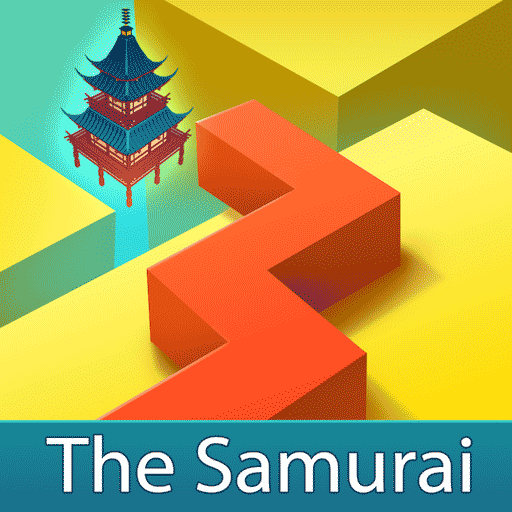我们在Win10电脑上,会经常使用word2016来办公,Word2016是款很好用的文档编辑器,但是有些用户反馈说,在Win10电脑频繁出现word2016已停止工作的情况,这该怎么来解决呢?有时在编辑文档来不及保存,就出现word2016已停止工作,然后强制退出Word2016编辑,很是烦恼,今天,小编给大家带来了,Win10系统上出现word2016已停止工作的解决方法。
系统推荐:win10专业版版系统官网下载64位
解决步骤:
步骤:使用Word的安全模式启动
1、按“Windows+R”输入“winword.exe /safe” 不包含双引号,输入命令后按下回车打开word;
2、如果正常的话,请打开文件---选项---加载项的转到,逐一禁用加载项后确认;
3、按下Win键+ R键,在搜索框中输入msconfig然后按回车键打开系统配置;
4、在系统配置切换到“服务”标签卡,勾选”隐藏所有的微软服务”,然后点击【全部禁用】。(如果可选)
设置完成后重启计算机尝试是否可以正常打开,若问题依旧继续往下看:
5、按下win+R 呼出运行,键入:%USERPROFILE%\AppData\Roaming\Microsoft\Templates 点击确定;
6、在弹出的文件夹中删除“Normal.dotm”文件即可!
如果还有用户,在Win10系统出现word2016已停止工作的问题,现在就有解决方法可以参考了,希望本文对大家能有所帮助,获取更多相关教程,请继续关注本站Win10专业版下载。